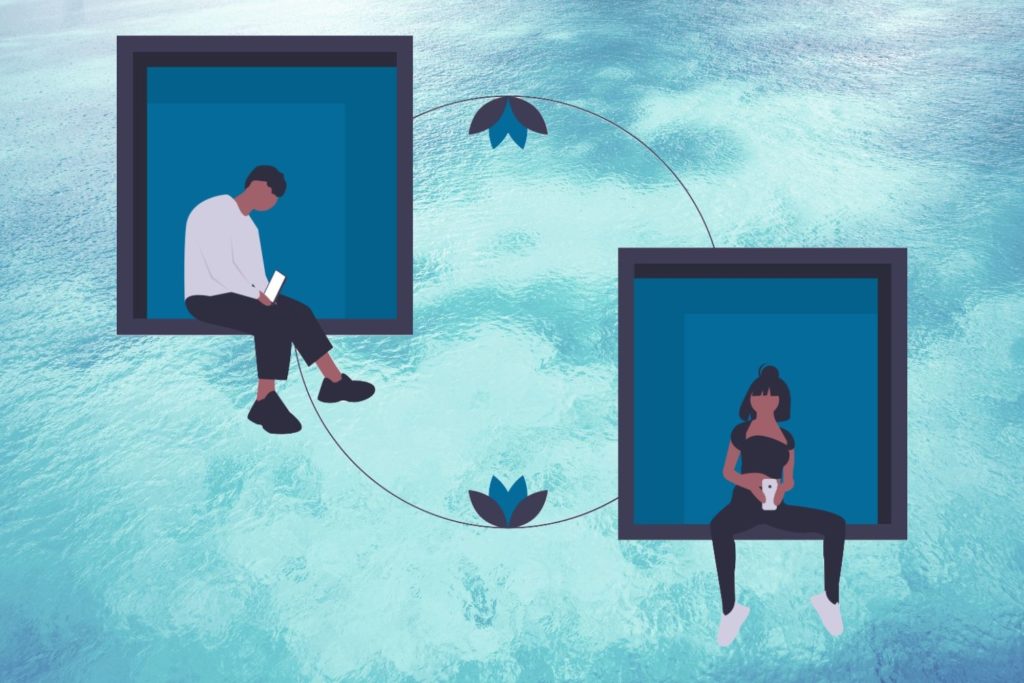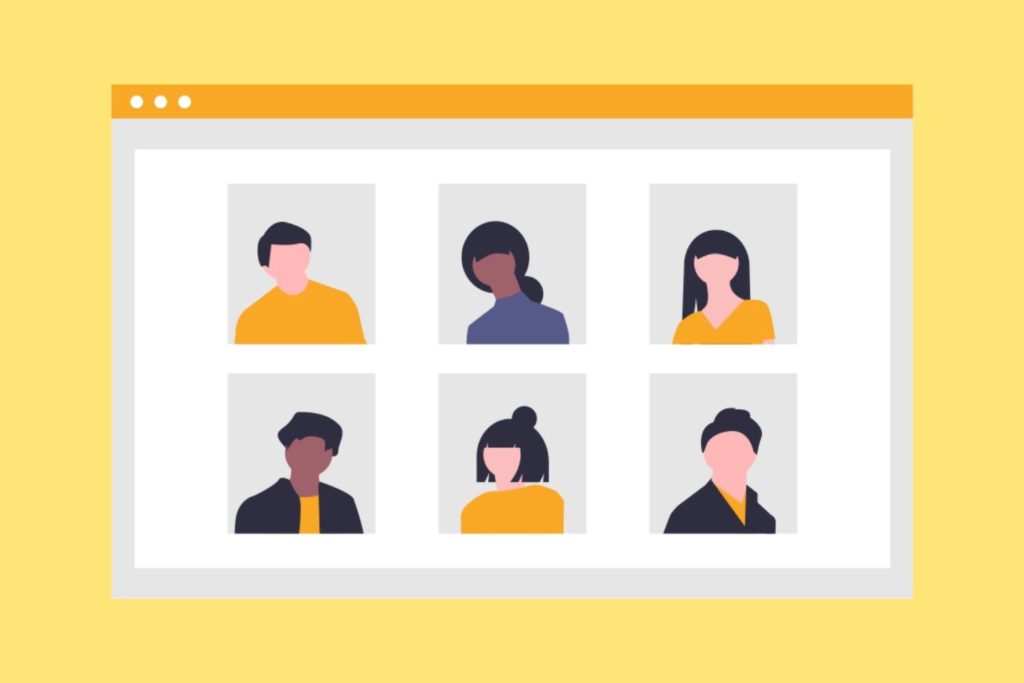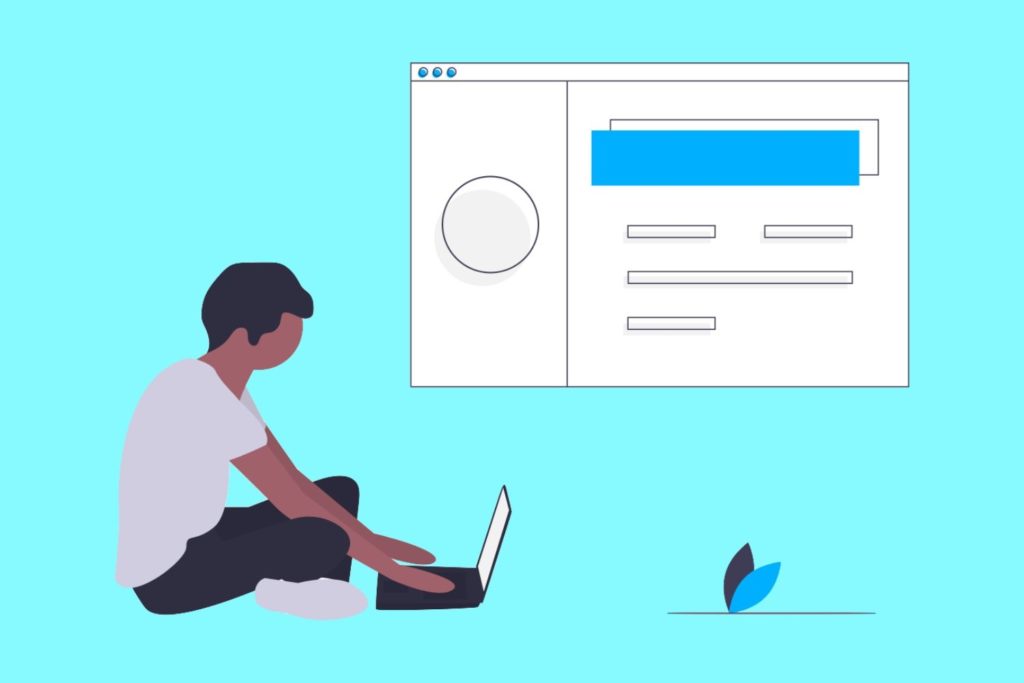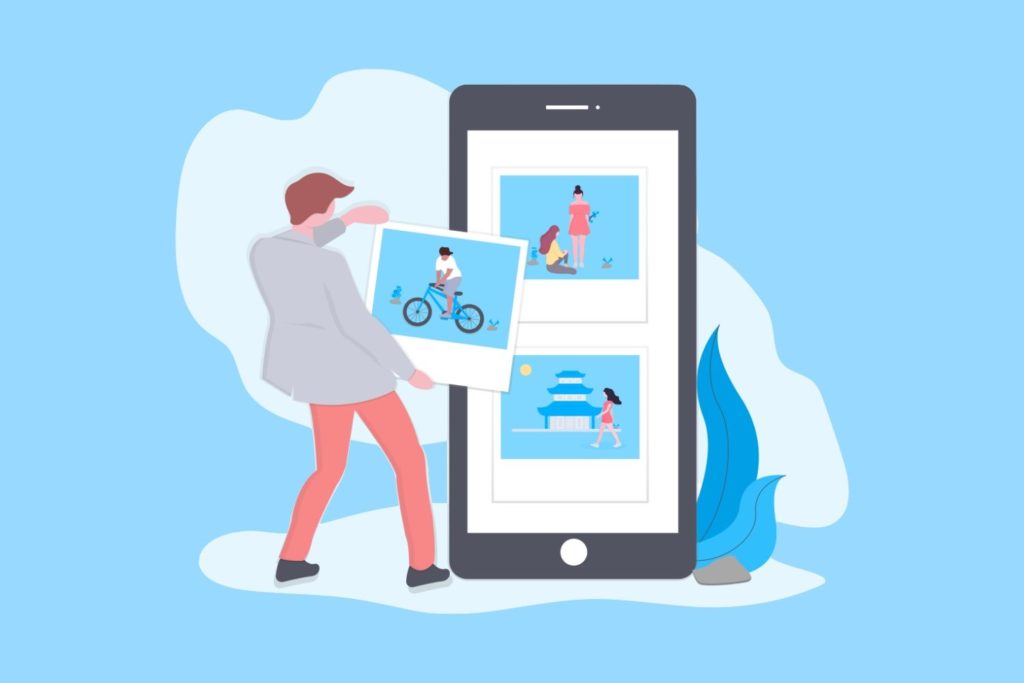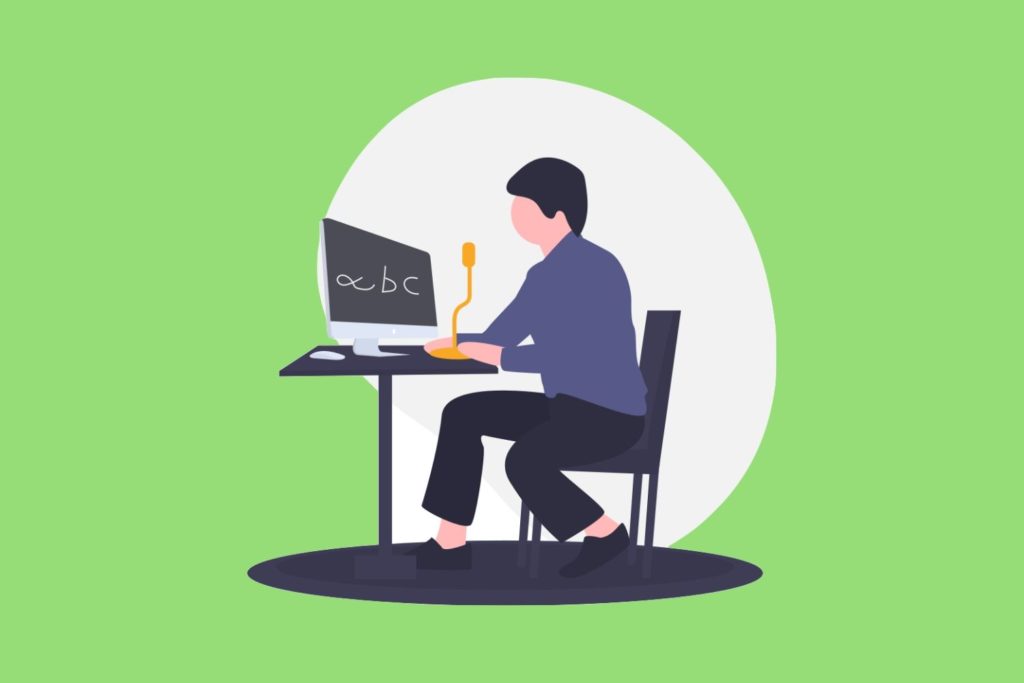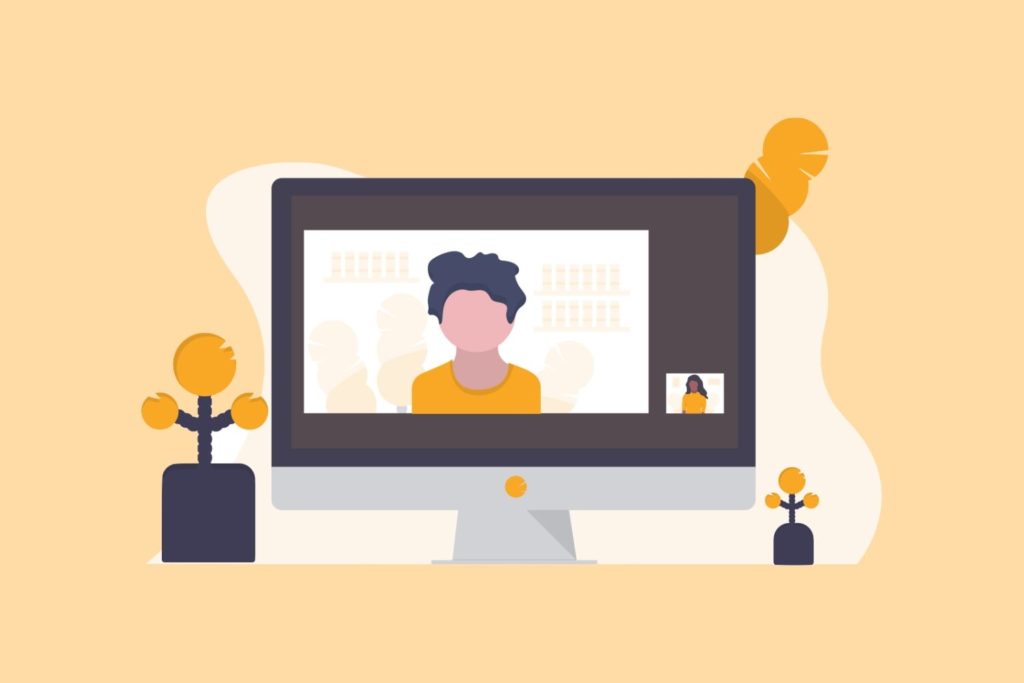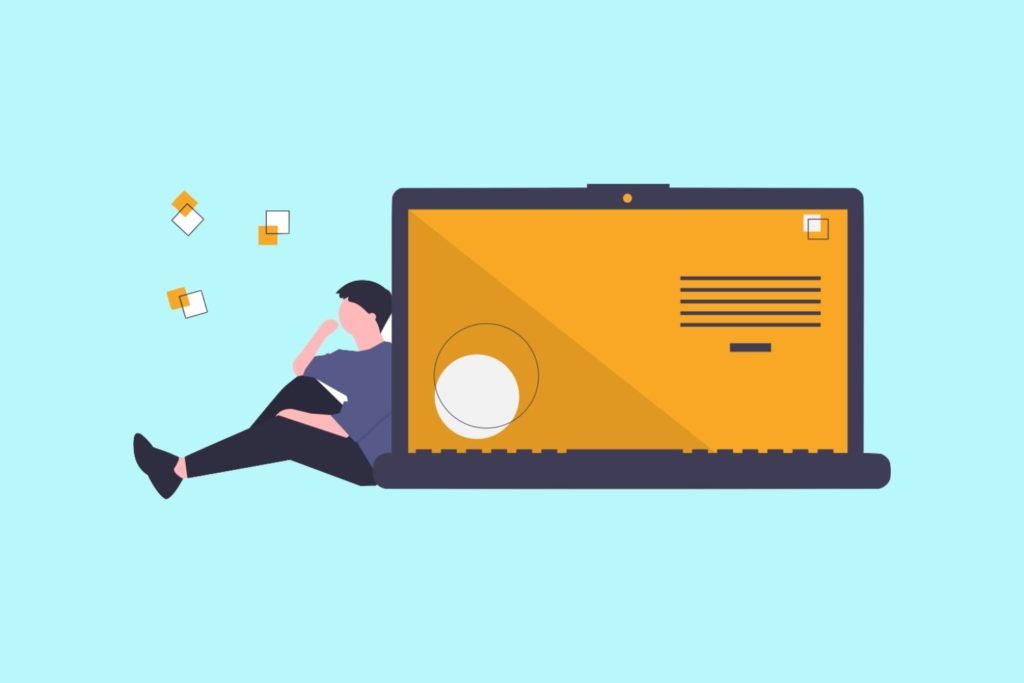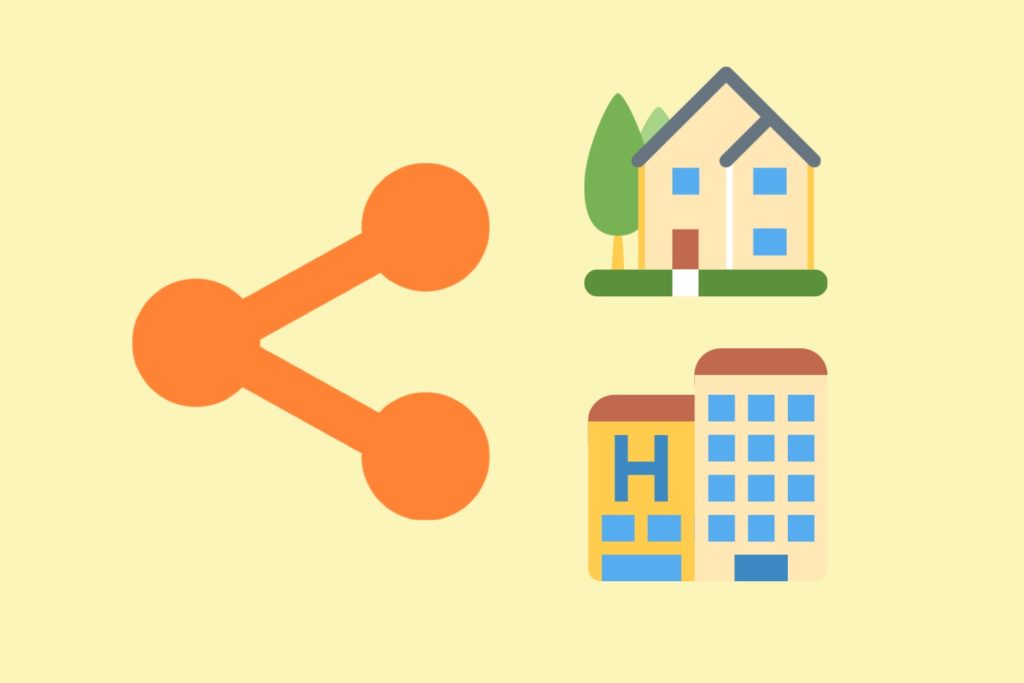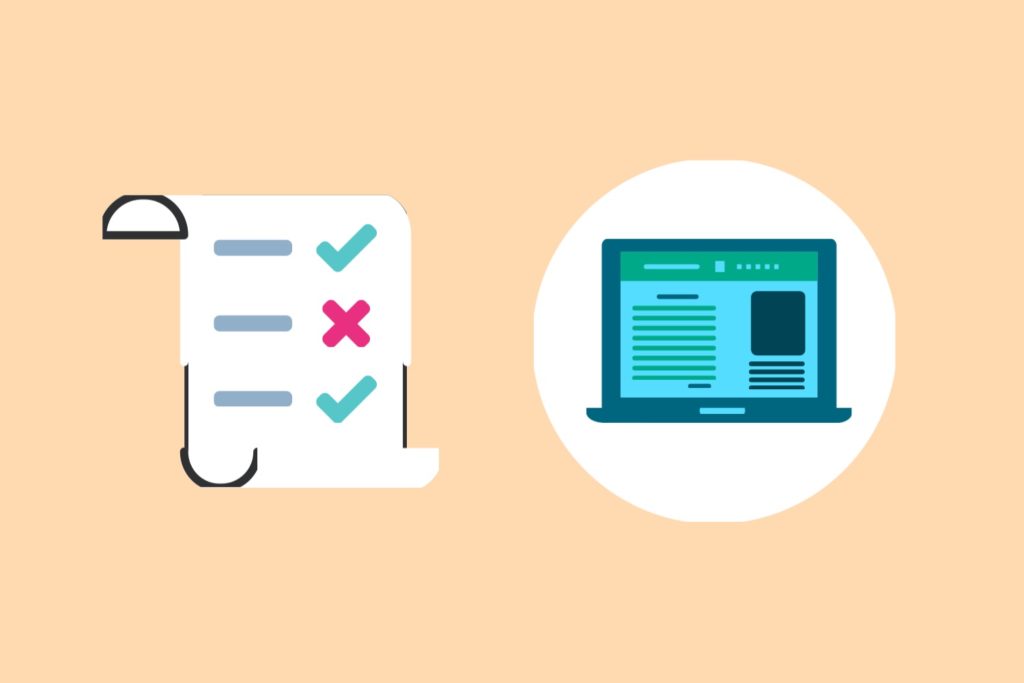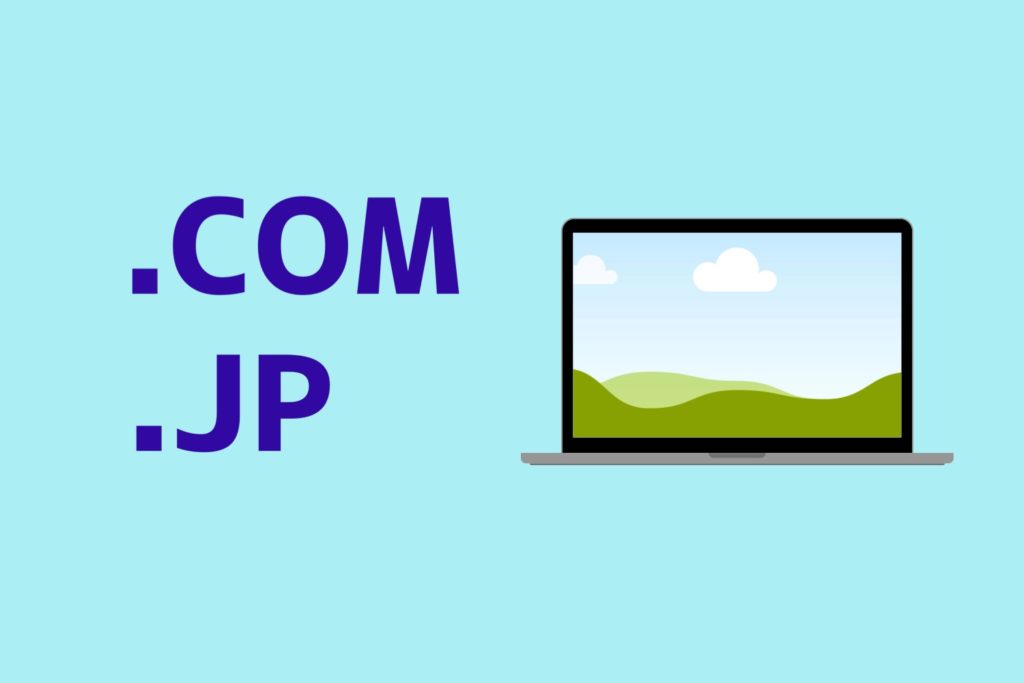【ビデオ会議ツール】Googleハングアウトを使ってみる【無料】
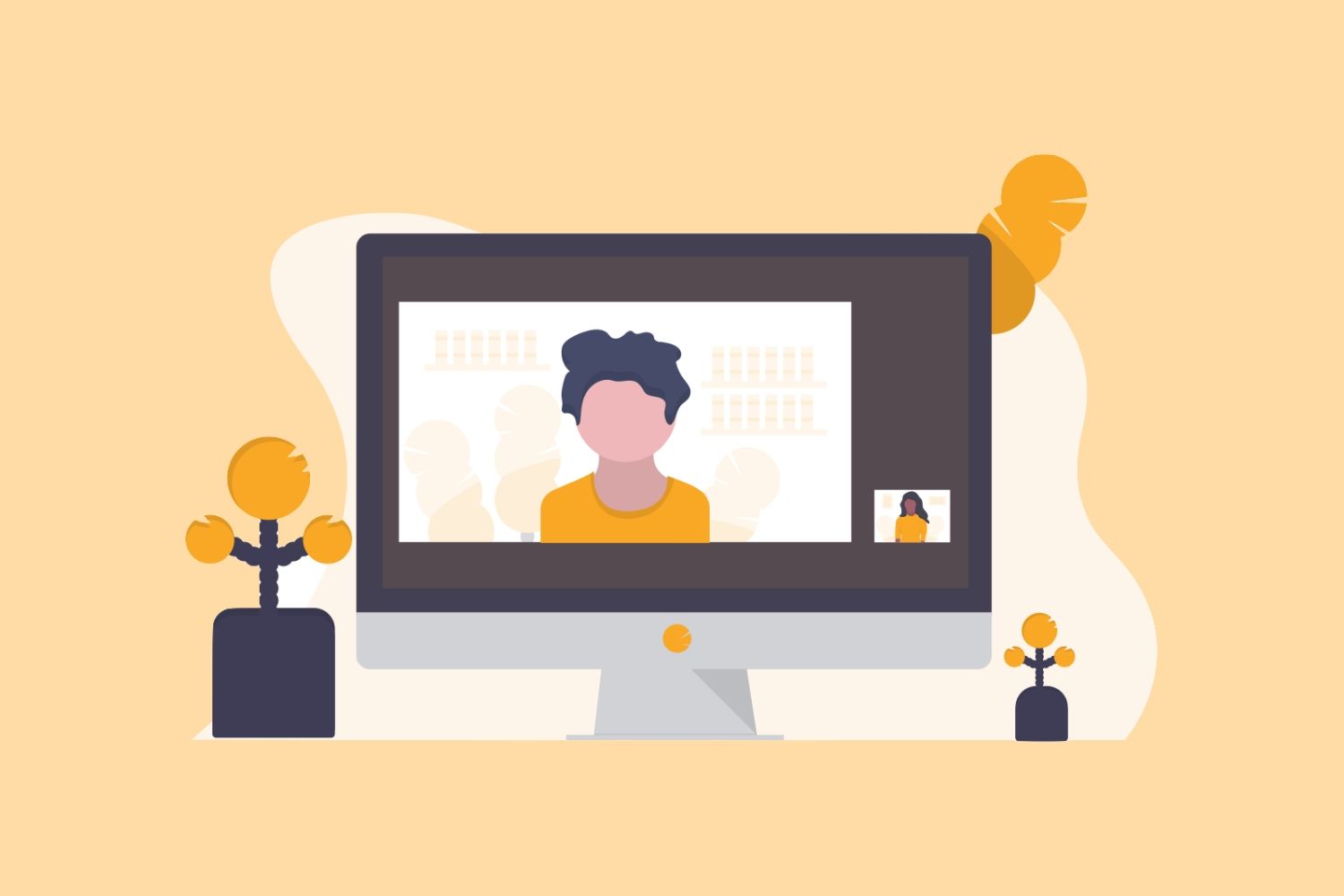
先日、ビデオ会議(テレビ会議)でお仕事のミーティングをしました。
テレワークとか、リモートワークが活況となってまいりました。
これからオンラインで会議をする場面が多くなってくるはずです。
ビデオ会議用のツールはいくつかありますが、今回は「Googleハングアウト」を使いましたので、ご紹介してみます。
最大10人まで参加できます。(無料・執筆時点)
なんでこのツールになったかといえば、先方様の指定がGoogleハングアウトだったからです。
使用後の感想は・・・「とてもカンタン」でした。
関連記事
Google Meet(グーグルミート)で無料ビデオ会議!その手順と使い方を解説します
この記事の概要
- Googleハングアウトとは?
- どうやって始めることができるのか?
- 使用方法は簡単です
- 相手方にどんな招待メールが届くのか?
- 相手方にメールが届かない【トラブル】
- ビデオ会議(テレビ会議)の始まりです
- まとめ
Googleハングアウトとは?
メッセージを送信したり、ビデオ会議ができるGoogle社のサービスです。
パソコンの場合は、アプリなどのダウンロードは不要です。
ブラウザ(Chrome、IE、Safari)があればOKです。
ビデオ会議に招待する側(ホスト)の人は、グーグルのアカウントが必要になりますので、あらかじめ作っておきましょう。
Gmailをお使いの方はすでにグーグルのアカウントはお持ちのはずです。
ビデオ会議ですので、パソコンにカメラ・マイク機能は必要になります。
たいていのノートパソコンには付いていますので、通常は問題ないと思います。
スマホ、タブレットでも使えます。
ただし、Android、iPhone、iPadはアプリのインストールが必要になります。
スマホでテレビ会議をする場合は、データ通信量を多く使いますので、ギガ死しないためにも、Wi-Fiのご利用をおすすめいたします。
どうやって始めることができるのか?
アクセス先は次のアドレスです。
hangouts.google.com(https://hangouts.google.com/)
アクセスするとこんな画面が表示されるはずです。
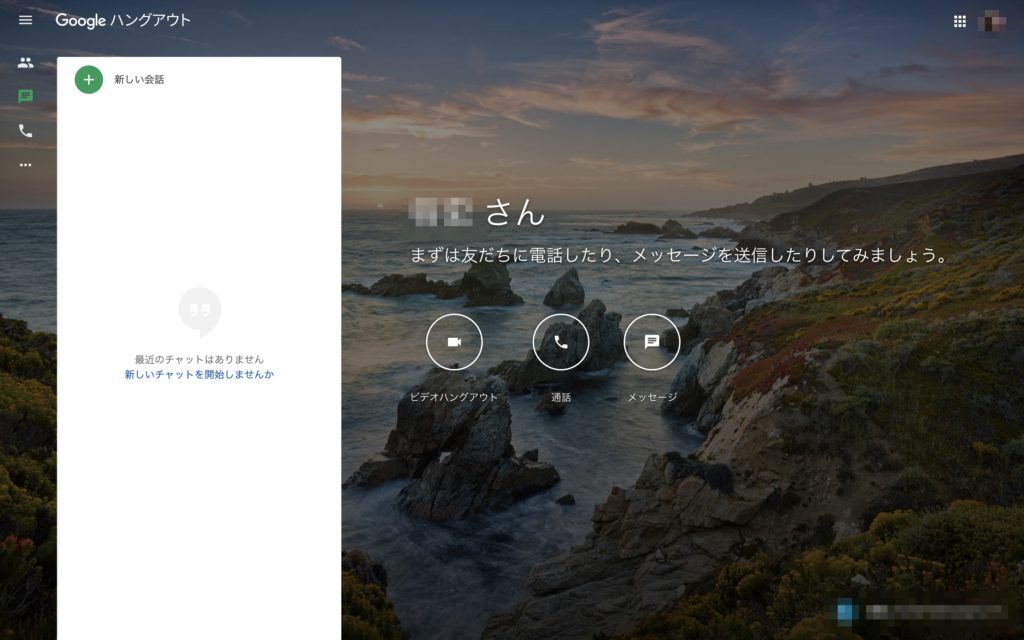
もし、こんな画面(↓)になっても安心してください。
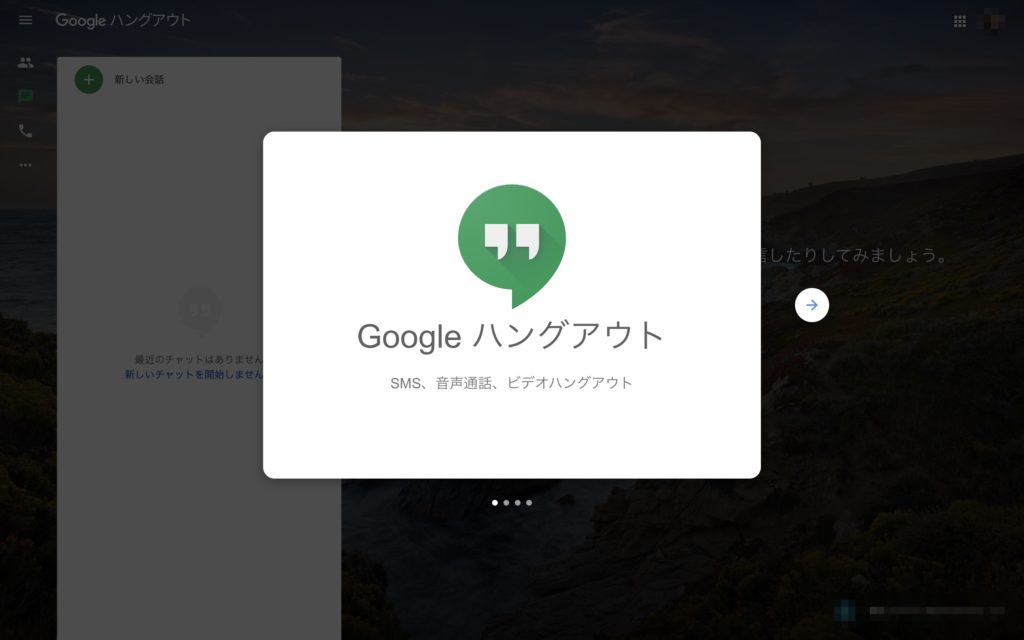
カンタンな説明が表示されるだけですので、順番に見てください。
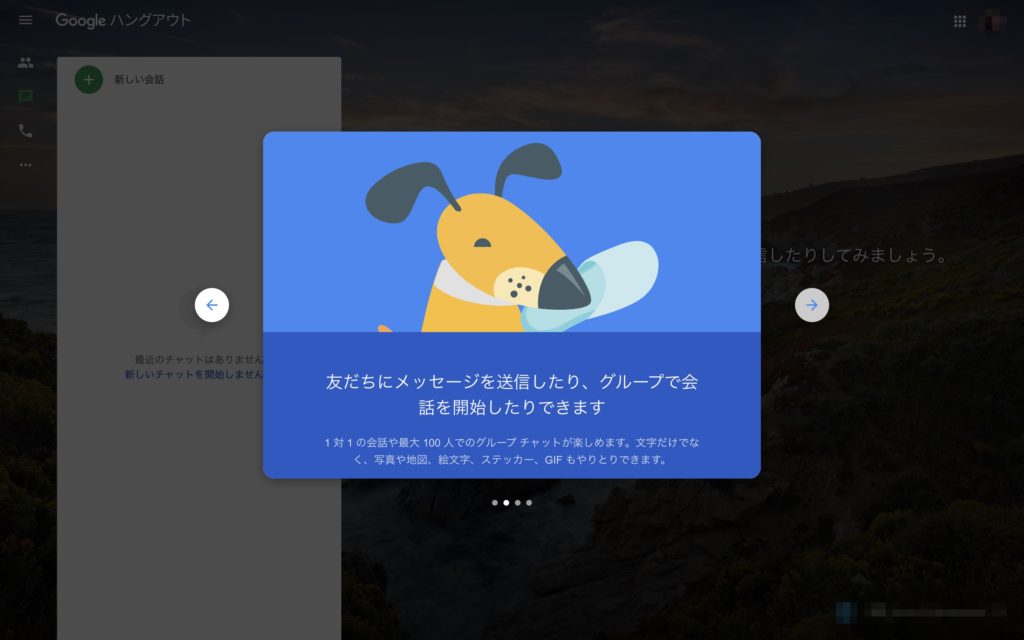
使用方法は簡単です
今回は、ビデオ会議をするためにハングアウトを使いますので、
「ビデオハングアウト」のところをポチッと押します。
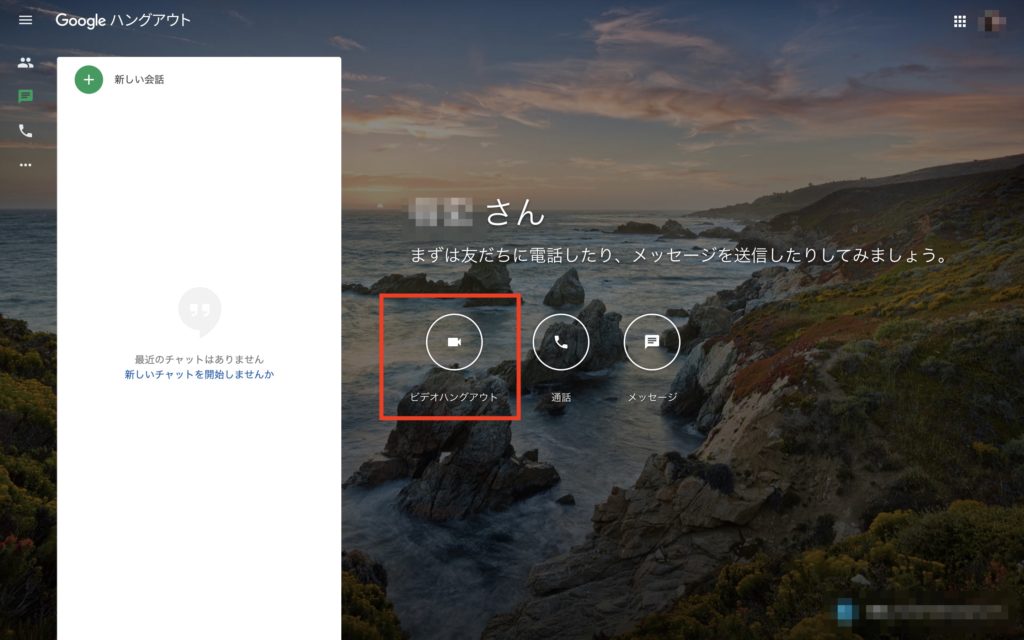
急に画面が暗転して、マイク・カメラの使用許可を求める表示が出ます。
マイク・カメラを使わないとビデオ会議になりませんので、「許可」のところをポチッと押します。
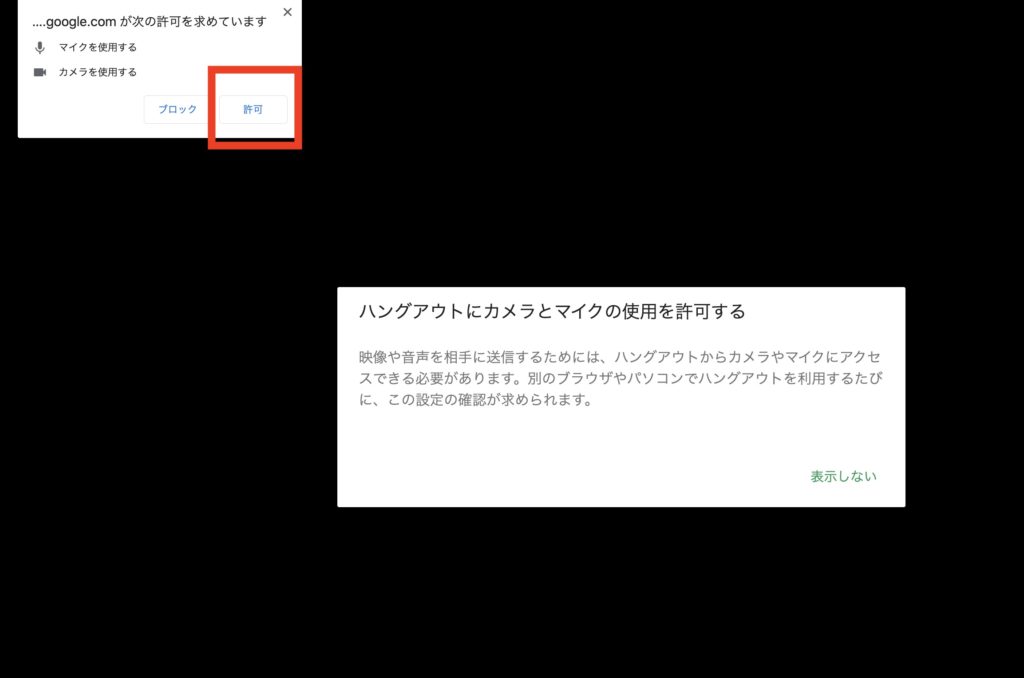
※この画面のほかにも、何度か許可を求める画面が出てくることがあります。
いずれも「許可」あるいは「OK」をクリックします。
さあ、パソコンの画面にお部屋の風景が出てきました。
カメラが起動している証拠です。
「他のユーザーを招待」という表示が出てますので、招待したい相手のメールアドレスを入力して招待状を送ってあげましょう。
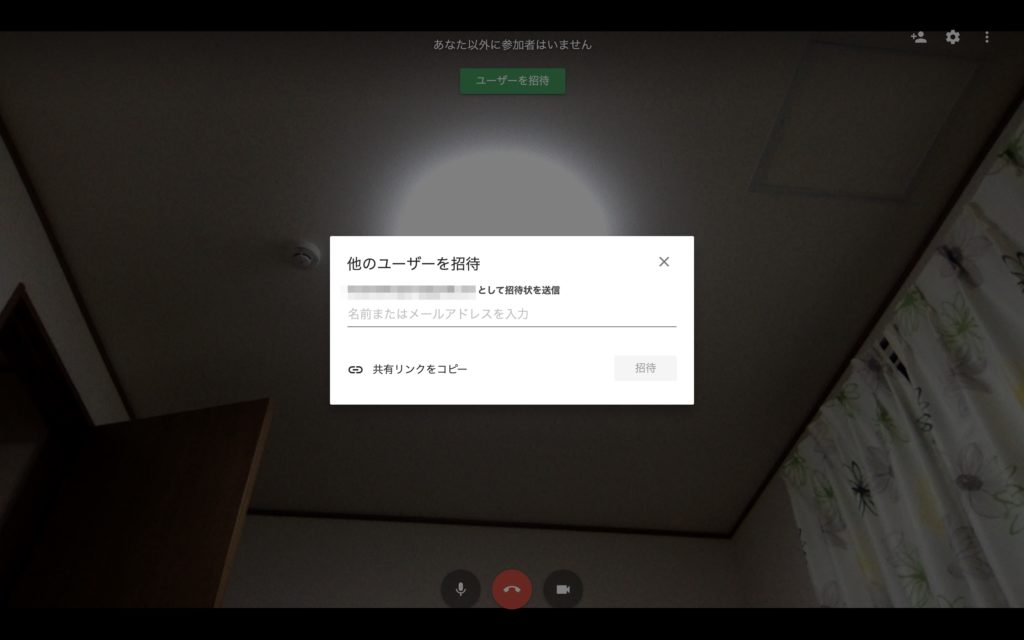
相手方にどんな招待メールが届くのか?
メールを送信しますと、相手方は次のようなメールを受け取ります。
「ミーティングに参加」を押してもらいましょう。
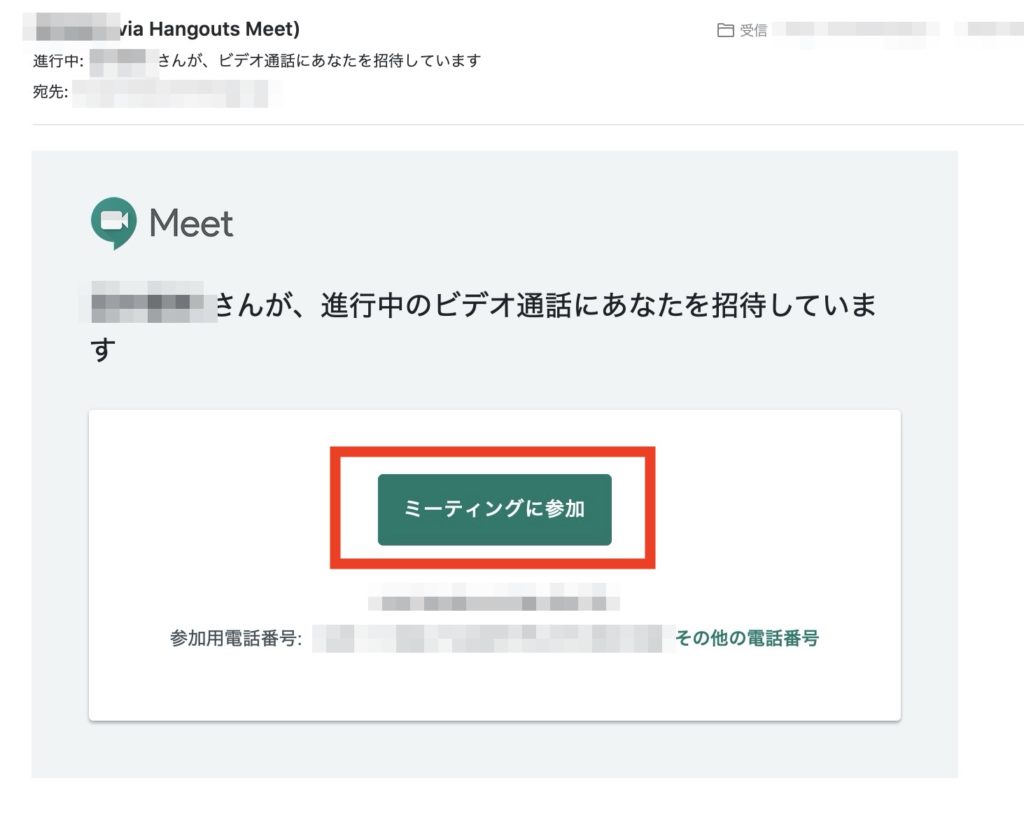
相手方にメールが届かない【トラブル】
相手方にメールが届いていない!そんなトラブル発生です。
でも安心してください。
「共有リンクをコピー」のところをクリックします。
メールソフトを立ち上げて、メール本文にアドレスを貼り付けて、相手にメールを送ってあげましょう。
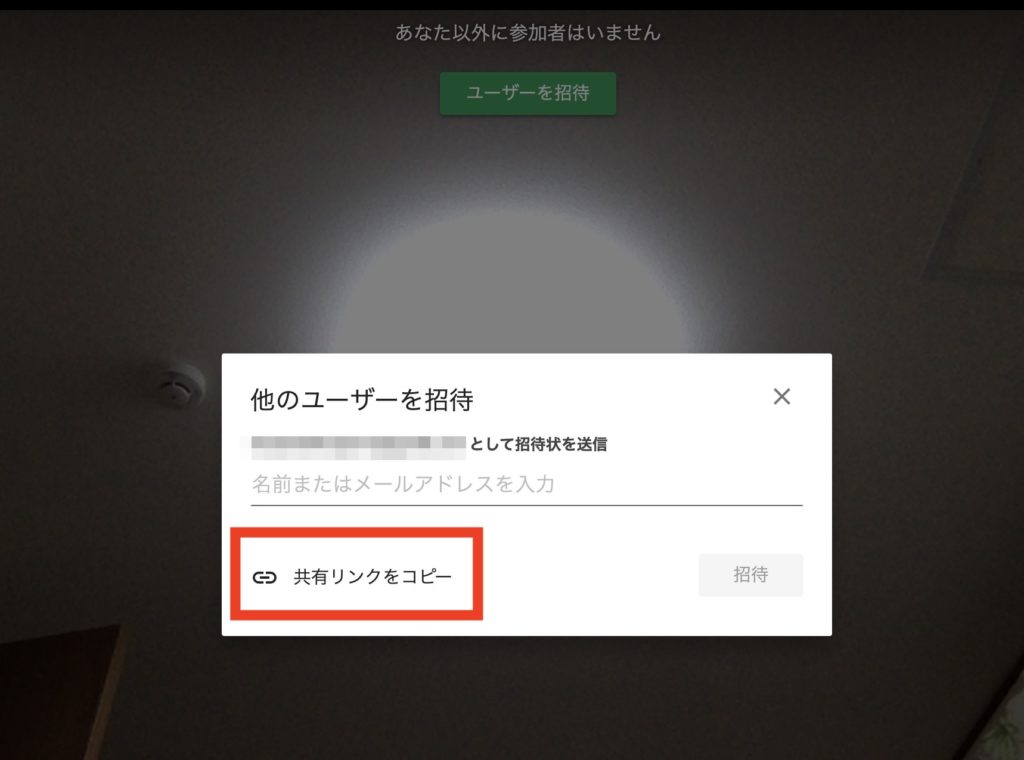
(↓)こんな感じで、メール本文に「共有リンク」のアドレスを貼り付けて送ります。
送信先の相手方は、このアドレスをクリックして、あなたの会議に参加できます。
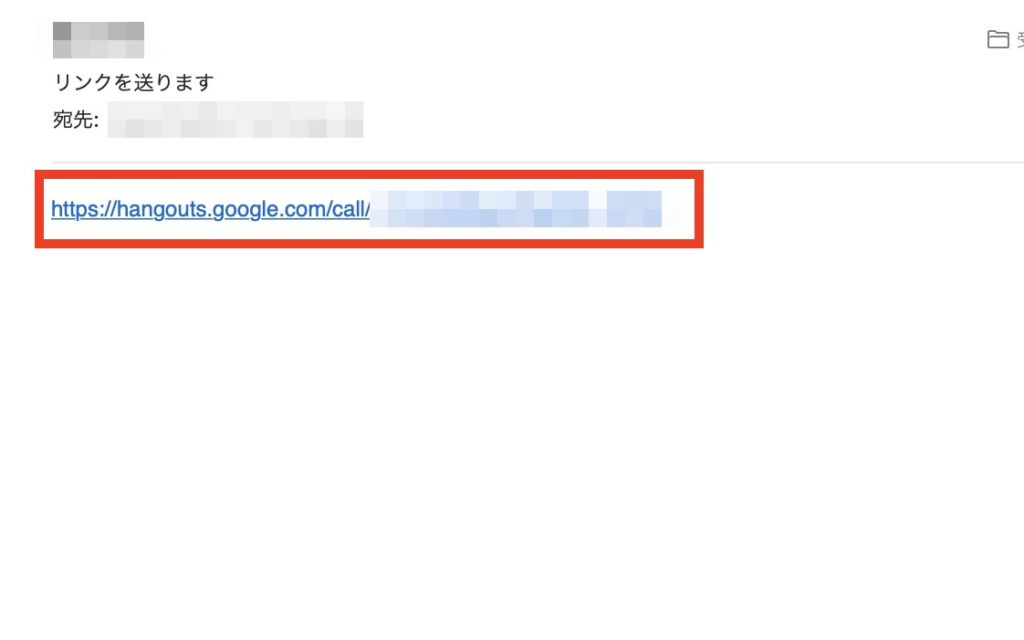
ビデオ会議(テレビ会議)の始まりです
これで会議がはじまりました。
ミーティングをお楽しみください。テレワークやってます!とドヤ顔しましょう。
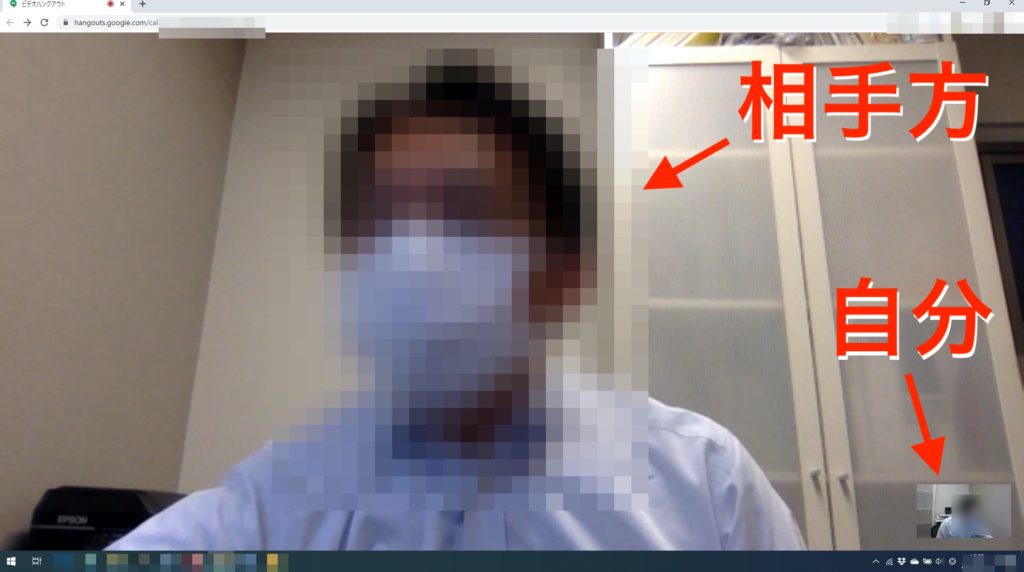
ワイヤレス・イヤホン(マイク付)があると便利です。
ビデオ会議に参加するたびに感じるのですが、マイク付きのワイヤレス・イヤホンがあると便利です。
スマホでイヤホン通話をするときのアレです。
というのも、パソコンに内臓されているスピーカーとかマイクの性能がショボい場合が多いからです。
このような場合、外付けイヤホン(マイク付き)があったほうが、相手の話を良く聞き取ることができますし、こちらの発言もはっきりと相手方に伝わるからです。
すでにお持ちでしたら、それをビデオ会議で使えばOKです。
もしお持ちでなければ、準備したほうが良いと思います。
私が実際に使っているソニーのマイク付きワイヤレス・イヤホン(WI-C400)は高級品ではありませんが、あやしい低級品でもありません。
お値段はだいたい5,000円くらいですが、2019年に購入してから壊れることなく1年以上使えてます。思ってたより丈夫でした。
購入した価格を使っていた月数で割ると約400円ですので、喫茶店のコーヒー代1回分くらいでしょうか。
まとめ
グーグル のアカウントをお持ちの方でしたら、検索サイトの検索窓に「グーグルハングアウト」とか入れて調べます。
そうすれば、 hangouts.google.comが検索結果に出てきます。
あとは、それほど難しい操作はしなくても、感覚的に使い始めることができると思います。
便利なツールを使って、あなたの快適なテレワーク生活をお過ごしください。
最後までご覧いただきましてありがとうございました。
関連記事
Google Meet(グーグルミート)で無料ビデオ会議!その手順と使い方を解説します